在视频编辑的过程中,水印常常是令人头疼的问题。无论是下载的素材,还是从其他渠道获取的视频,水印可能会影响视频的整体美观和专业性。别担心,今天就为大家介绍4种轻松去除视频字幕的方法,助你获得纯净的视频画面。

一、水印云
水印云是一款备受赞誉的去水印软件,其功能全面,支持批量处理图片和视频水印,搭载的智能算法能精准定位水印,且保证无损画质处理,操作简单,零基础用户也能快速上手。
去除水印方法如下:
1、打开电脑上的水印云软件,在主界面清晰可见 “视频去水印” 选项,点击进入。通过 “添加文件” 功能,从本地文件夹中选中需要处理的视频,将其导入软件。
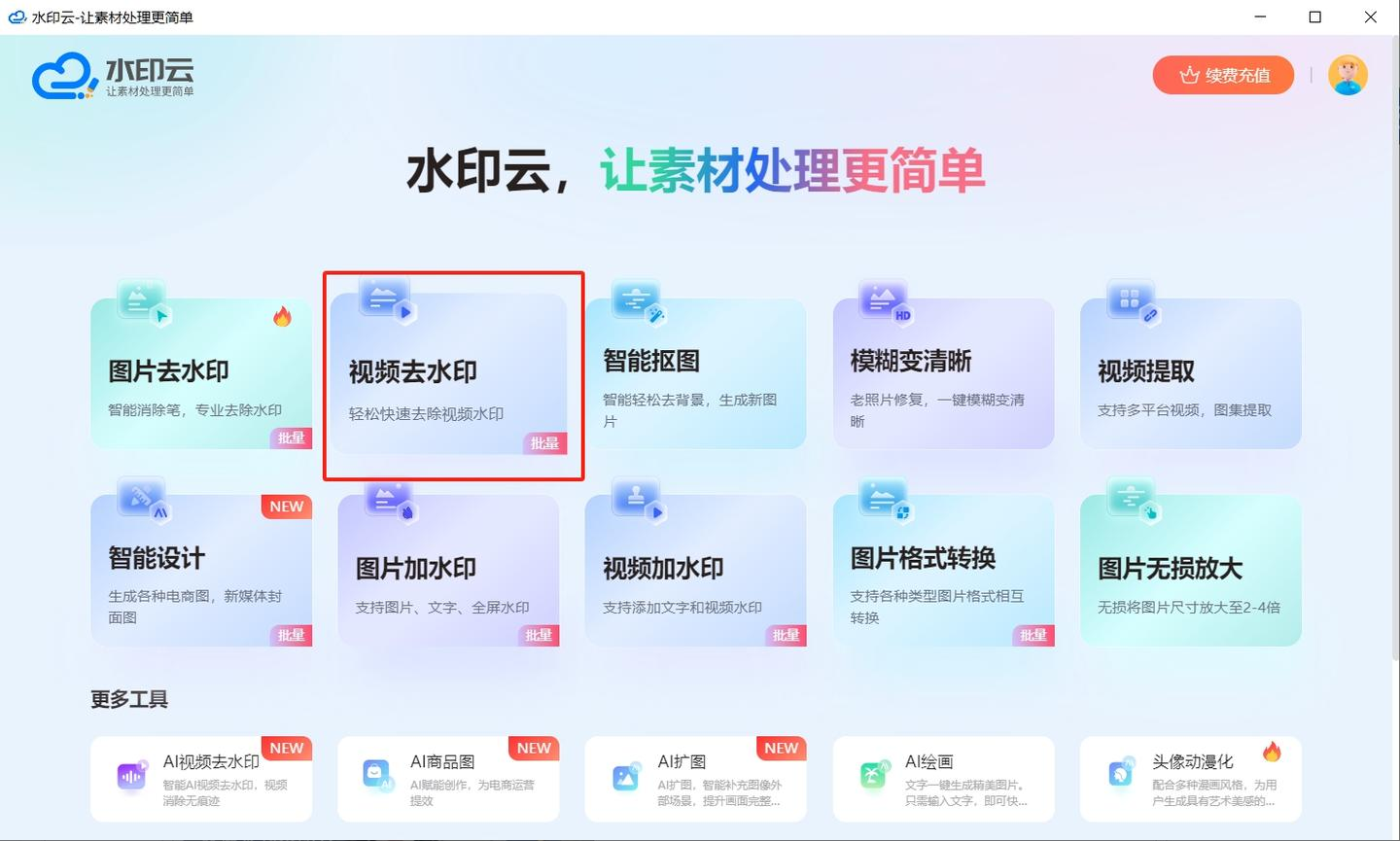
2、点击 “新建去水印区域” 后,通过拖动鼠标在视频预览框中精准圈定水印范围。若水印在视频中出现的时间有限,还能设置生效时间,精确控制去水印的时段,完成所有设置后,点击 “开始处理” 按钮。

3、稍作等待,处理完成后,软件会自动弹出预览窗口,呈现去水印后的视频效果。仔细查看,确认水印已成功去除且视频画质无损后,点击 “下载保存”,选择合适的本地存储路径,将处理好的无水印视频保存下来。
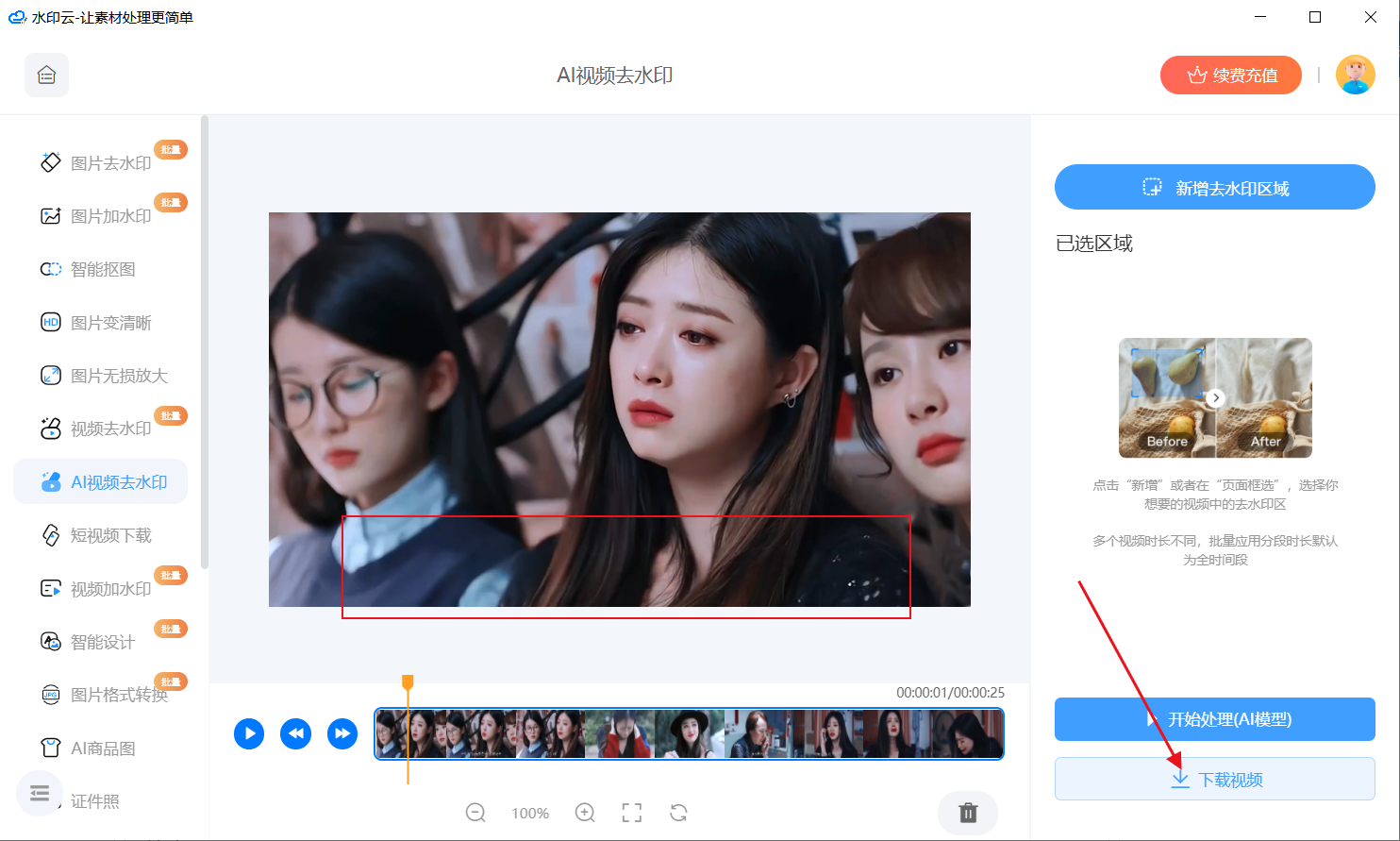
二、剪映
剪映作为一款热门的视频编辑 APP,功能丰富,操作便捷,在去除视频水印方面也有多种实用方法。
下面以蒙版功能为例:
1、打开剪映 APP,点击界面中的 “+” 号创建新草稿,随即从手机相册中导入需要去除水印的视频素材。
2、在下方时间线中精准选中视频条,手指向右滑动下方的功能选项,找到并点击 “蒙版” 按钮。
3、进入蒙版界面,众多蒙版样式中选择 “矩形” 选项。此时,视频画面中会出现一个可调整的矩形蒙版,轻轻拖拽矩形蒙版,使其完全覆盖水印区域。
4、根据水印的实际大小和形状,对蒙版的大小、位置进行微调,确保水印被精准遮挡,同时保证不影响视频主体内容的展示。
5、完成蒙版设置,对视频整体效果满意后,点击右上角的 “导出” 按钮,等待片刻,去除水印后的视频便会保存至手机相册。
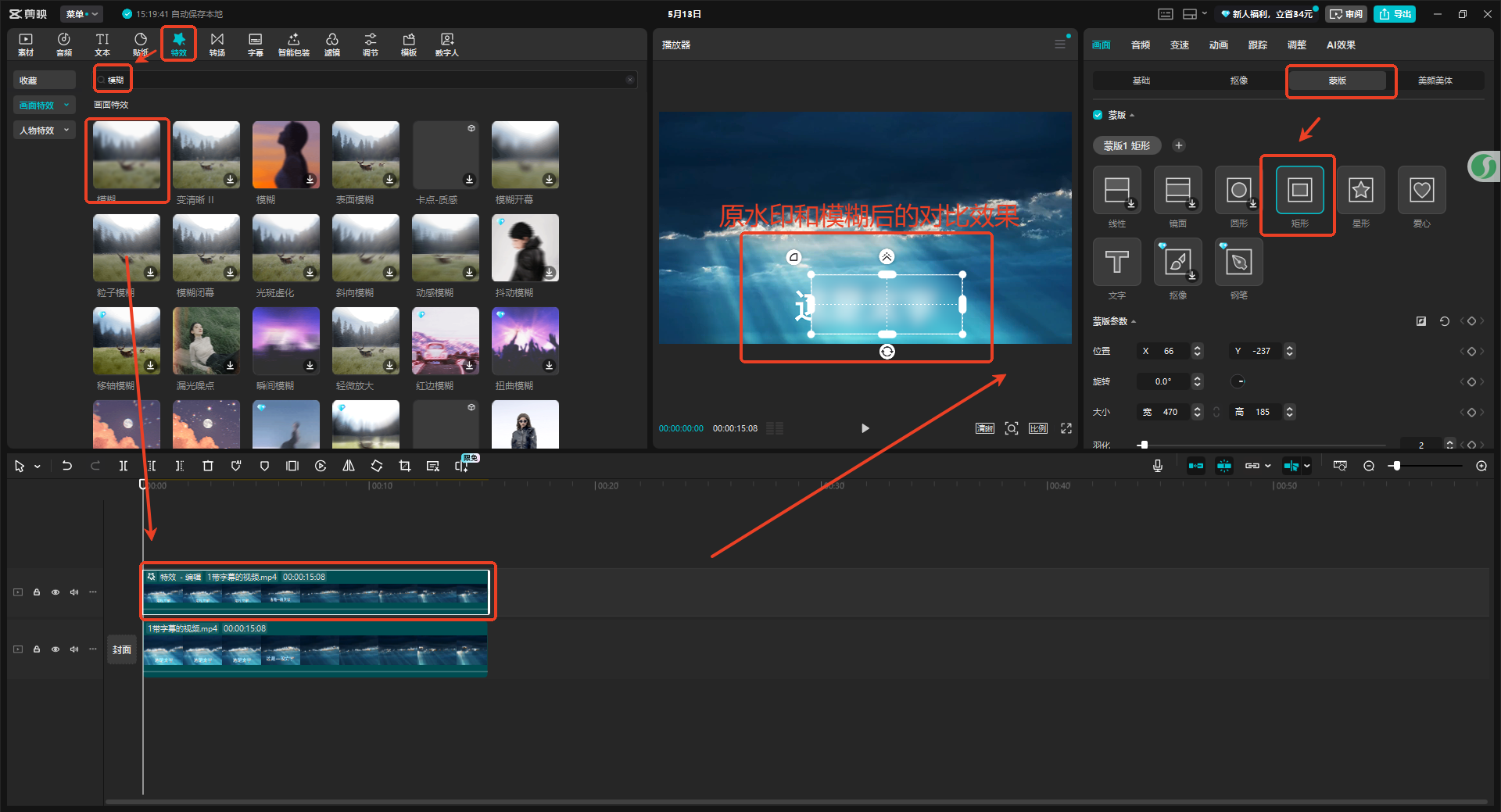
三、Media.io
Media.io 是一个在线视频编辑平台,无需下载安装,通过浏览器即可使用其去水印功能,支持多种视频格式,还具备批量处理能力,操作简单直观。
去除水印方法如下:
1、进入 Media.io 官方网站首页,在网站页面中找到醒目的 “选择文件” 按钮,点击后从本地电脑文件夹中选中需要去除水印的视频文件,等待视频上传至网站。上传速度取决于视频文件大小以及网络状况。
2、视频上传完成,页面会自动显示视频预览窗口。在预览窗口中,使用鼠标左键按住并拖动,框选视频中的水印区域,框选范围可根据水印实际大小灵活调整。
3、框选好水印区域后,点击页面上的 “去除水印” 按钮,Media.io 平台便会自动对视频进行处理,移除标记区域内的水印。
4、去水印处理完成,页面会提示处理成功,此时点击 “下载” 按钮,选择保存路径,将去除水印后的无水印视频保存到本地设备。
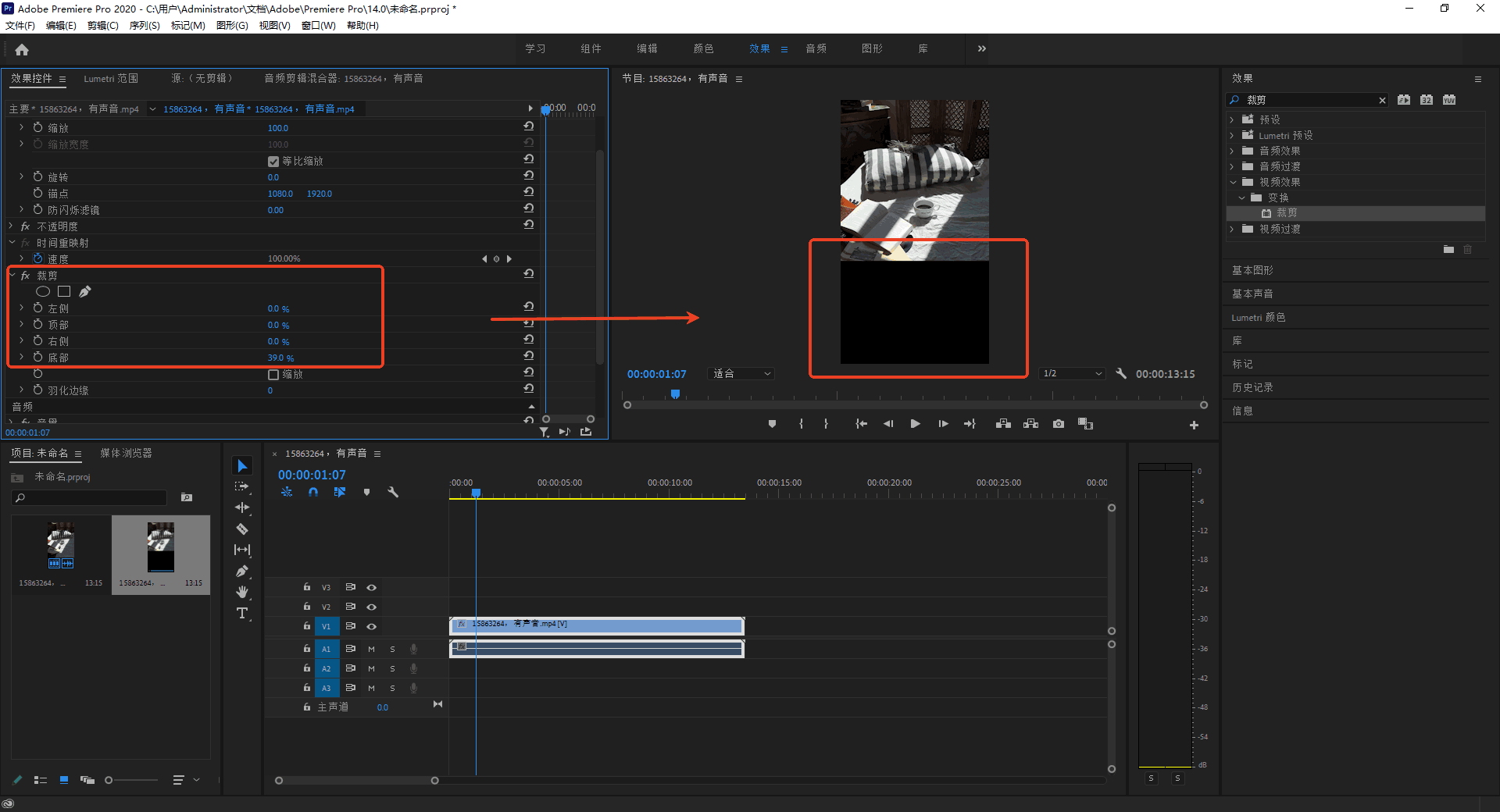
四、Adobe Premiere Pro(PR)
PR 是一款专业的视频编辑软件,功能强大,在去除视频水印方面也有出色的表现,当然,它的操作难度相对较高,更适合有一定视频编辑基础的用户。
去除水印方法如下:
1、将视频导入 PR 时间轴,在效果面板中搜索 “中间值(旧版)” 特效,并应用到视频上。
2、使用蒙版工具,如椭圆、方形或钢笔工具,覆盖文字区域。
3、调整 “半径” 参数,直至文字模糊程度达到满意效果,预览无误后导出视频。此方法会在视频中保留一块模糊区域,可能对整体视觉效果产生影响,适用于文字区域较小,且可接受画面局部模糊效果的情况。
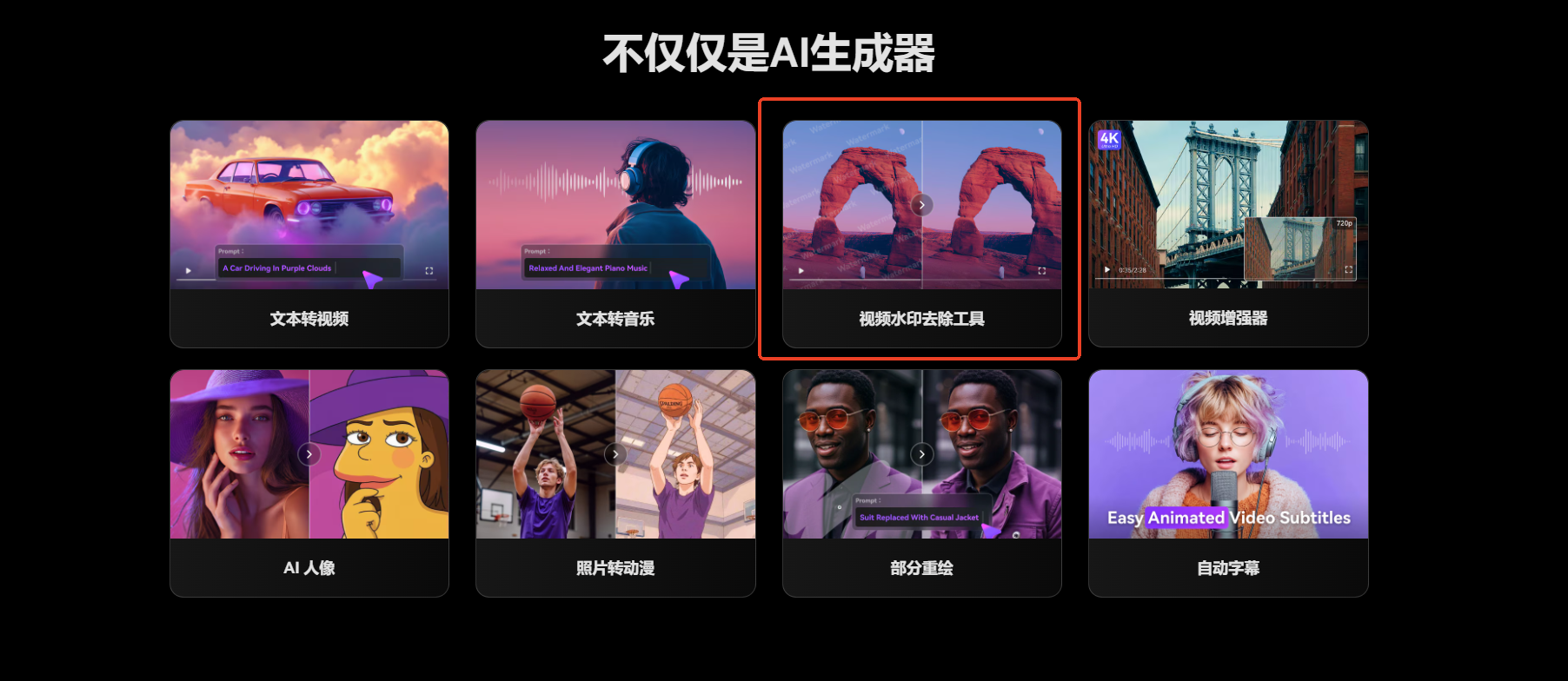
以上4种视频去水印方法各有优势,水印云功能全面且操作简单,适合各类用户;剪映方便手机端操作,利用蒙版等功能可以巧妙去除水印;Media.io 在线处理无需安装,便捷高效;PR 则适合专业人士进行精细化处理。大家可根据自身需求、操作熟练程度以及视频处理场景,选择最契合的去水印工具,轻松搞定视频水印难题,让视频画面更加纯净、美观。
















